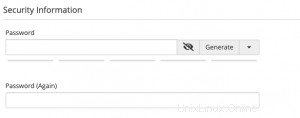cPanelのユーザーマネージャーは、メールアカウント、FTPアカウント、cPanelアカウントなど、ユーザーアカウント制御のさまざまなオプションをサポートしています。管理オプションには、アカウントの追加と削除、アカウントの詳細の編集、セキュリティクレデンシャルの変更などがあります。
cPanelユーザーマネージャーにアクセスする方法
1.HostPapaダッシュボードにログインします。
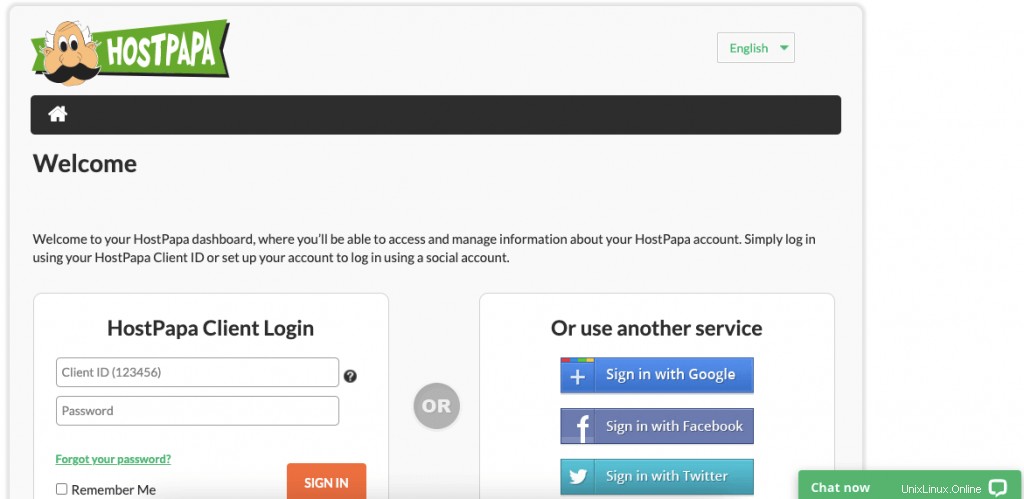
2. My cPanelをクリックします またはMyWordPress 。
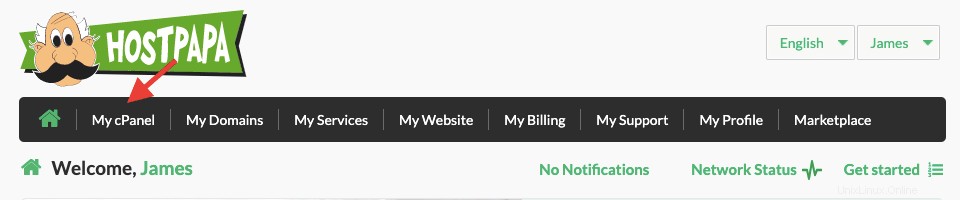
3.設定までスクロールします cPanelダッシュボードのセクションをクリックし、ユーザーマネージャーをクリックします 。

新しいユーザーを追加する方法
1. [ユーザーマネージャー]ページで、[ユーザーの追加]をクリックします ボタンをクリックして開始します。
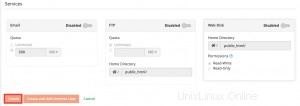
2.基本情報を完成させます フォーム、フルネームを提供 、ユーザー名 、ドメイン (ドメインが1つしかない場合は事前設定されます)、および連絡先メールアドレス ユーザーのために。
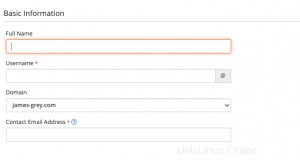
3.セキュリティ情報 セクションで、ユーザーにパスワードを設定するか、ユーザーに代わってアカウントの初期パスワードを設定するかを決定します。ユーザーのメールアドレスがない場合は、後者のオプションを選択する必要があります。
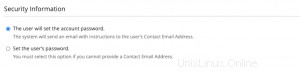
4.サービスの下 、FTP、電子メール、Webディスクのサポートなど、提供された選択肢からアカウント機能を有効にします。 cPanelでより多くのデフォルト機能を許可すると、選択が変更される可能性があります。
5.フォームに記入したら、[作成]をクリックします アカウント設定を保存します。
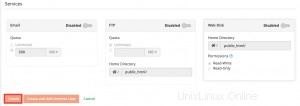
アカウントを削除する方法
1.ユーザーアカウントを削除する場合は、削除をクリックします ユーザーマネージャーの横にあるボタン ページリストアカウント。
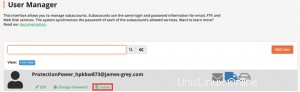
2.削除の確認を求められます。 削除をクリックします ボタンをクリックしてアカウントの削除を続行します。
1.編集を選択して既存のユーザーアカウントを変更できます ユーザーマネージャページリストのアカウントの横にあるボタン。
2.アカウントの編集 このページでは、アカウントが最初に作成されたときに入力されたものと同じ詳細を変更できます。
3.必要な変更を加えて、[保存]をクリックします ボタンをクリックして続行します。
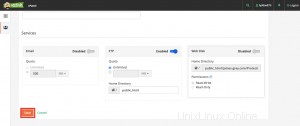
アカウントのパスワードを変更する方法
1.アカウントのセキュリティ認証情報を更新するには、[パスワードの変更]をクリックします ユーザーマネージャページリストのアカウントの横にあるボタン。
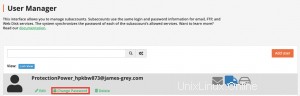
2.アカウント編集ページが再度開きます。新しいパスワードを2回入力し(または提供されたボタンでランダムなパスワードを生成し)、保存をクリックします。 続行します。